Se puede aplicar a muchas fotos y a cualquier motivo o sujeto: flor, insecto, objeto, fondo, personaje...

- Abrimos la foto con Photoshop y duplicamos la capa.
- Ahora vamos a Selección – Gama de Colores (Color Range)
- Seleccionar el botón Add to Sample (el cuentagotas con un símbolo más (+) ) y dar un valor de 20 a 40 en el deslizador, eso permite darle un grado acertado para seleccionar en la foto los pixeles.
- Coger la muestra en el fondo de la foto, si veis que falta algo mas de selección, apretar la tecla Control y seguir tomando muestras hasta que salga en la ventanita el fondo de color blanco, cuando estáis listo darle al OK. Ya tenéis el fondo seleccionado.
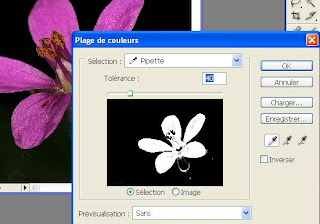
- Hacemos un copy/paste (Edit / Copy y seguido de Edit / Paste).
- Esto creará una nueva capa en vuestra imagen, conteniendo solo la selección realizada.
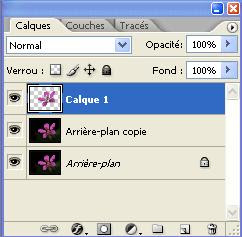
Ahora solo queda cambiarle el color.
Para ello abrimos el cuadro de diálogo Image / Adjustments / Hue/Saturation (Color / Saturación).
Con el deslizante de color buscaremos el nuevo tono que queremos dar a nuestra flor y con el otro deslizante la saturación para darle mas o menos fuerza.
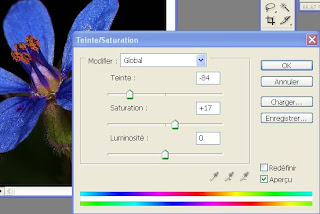
Juntamos nuestras capas y tenemos el resultado final.

3 comentarios:
con esto podemos ser como dioses,y crear miles de especies nuevas,jaajajja
saludos
plas plas plas.... Has tomado carrerilla con los tutoriales. Este, muy sencillo y práctico.
Un naturalista que vea esta foto, va a creer que hay mutaciones Jajajaja.
Tanto estudiar genética para esto!!!
si es que...
Publicar un comentario